远程桌面连接遇到内部错误0x4,通常是由于网络配置问题、远程桌面服务未正确运行或权限设置不当所致。解决此问题,可尝试以下步骤:1. 检查网络连接,确保稳定性与速度;2. 在被控端计算机上重启远程桌面服务;3. 检查防火墙和安全软件设置,确保远程桌面端口(默认3389)未被阻塞;4. 确认用户账户具有远程访问权限;5. 更新或重新安装远程桌面连接软件。如问题依旧,可查看系统日志获取更详细错误信息。
在数字化办公日益普及的今天,远程桌面连接已成为许多企业和个人不可或缺的工作方式,在享受远程办公便利的同时,我们也可能遇到各种技术难题,比如远程桌面连接时出现内部错误0x4,本文将深入探讨这一错误的原因,并提供相应的解决方案,帮助大家快速恢复远程办公的顺畅。
错误0x4的原因分析
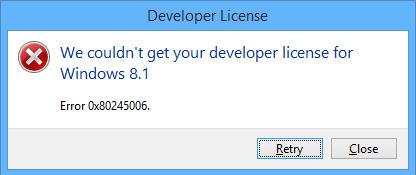
1、远程桌面服务未启动:远程桌面服务是Windows系统中的一个关键组件,负责处理远程连接请求,如果服务未启动,远程连接自然无法成功。
2、网络问题:网络不稳定、延迟或配置错误都可能导致远程桌面连接失败,网络拥堵、IP地址冲突或防火墙设置不当都可能引发内部错误0x4。
3、系统文件损坏:系统文件的损坏或丢失也可能影响远程桌面功能的正常运行,导致连接时出现内部错误。
4、防火墙和安全软件设置:防火墙和安全软件可能会阻止远程桌面连接请求,特别是当它们被配置为过于严格时。
5、操作系统版本不兼容:如果客户端和远程服务器的操作系统版本不兼容,也可能导致连接失败。
解决方案

1、检查并启动远程桌面服务
- 在Windows系统中,可以通过“服务”管理器检查远程桌面服务的状态,按Win + R键,输入services.msc,找到“远程桌面服务”并确保其状态为“正在运行”。
2、检查网络连接
- 确保客户端和远程服务器之间的网络连接稳定,可以尝试使用ping命令测试网络连接,如ping 远程服务器IP地址。
- 检查网络设置,包括IP地址、子网掩码、默认**等是否正确配置。
3、修复系统文件
- 如果怀疑是系统文件损坏导致的问题,可以使用系统文件检查工具(如sfc /scannow)来修复损坏的文件。
4、调整防火墙和安全软件设置
- 检查防火墙设置,确保远程桌面连接被允许通过,在Windows防火墙中,可以添加远程桌面连接为允许的应用。
- 如果安装了第三方安全软件,也需要检查其设置,确保不会阻止远程桌面连接。
5、更新操作系统
- 确保客户端和远程服务器的操作系统都是最新版本,以避免因版本不兼容导致的问题。
6、使用第三方远程桌面软件
- 如果以上方法都无法解决问题,可以考虑使用第三方远程桌面软件,如TeamViewer、AnyDesk等,这些软件通常具有更广泛的兼容性和更灵活的配置选项。
常见问题解答
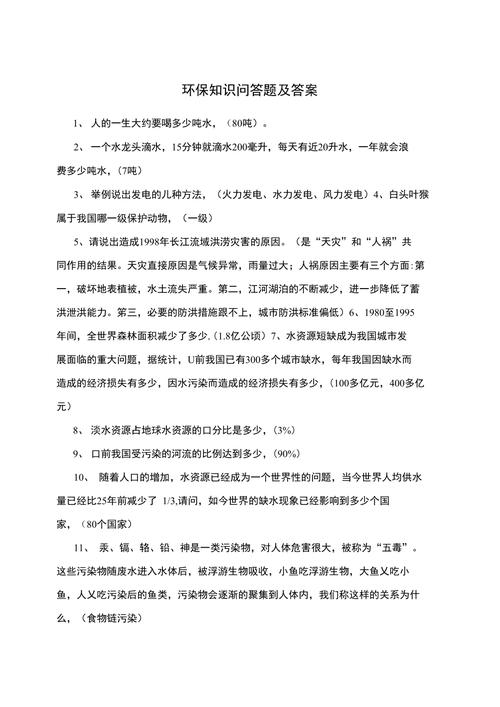
问题一:远程桌面连接时出现内部错误0x4,但远程桌面服务已经启动,网络也连接正常,应该怎么办?
答:如果远程桌面服务已启动且网络连接正常,但仍然出现内部错误0x4,可以尝试以下步骤:
- 检查防火墙和安全软件设置,确保它们不会阻止远程桌面连接。
- 尝试重启远程服务器和客户端计算机,以清除可能的缓存或临时问题。
- 如果问题依旧存在,可以考虑使用系统还原功能将系统恢复到之前的状态,或者联系技术支持寻求帮助。
通过以上分析和解决方案,相信大家能够更好地应对远程桌面连接内部错误0x4的问题,确保远程办公的顺畅进行。
评论已关闭


